Hvernig á að slökkva á Windows Defender í Windows 10/11

Windows Defender er ókeypis, innbyggt, alhliða vírusvarnarverkfæri með áreiðanlega vörn. Hins vegar eru nokkrir gallar við notkun þess. Það er
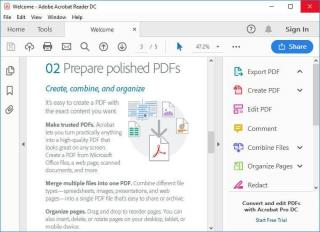
The Best PDF Reader Hugbúnaður fyrir Windows PC er sá sem leyfir þér að skoða, breyta, setja inn athugasemdir, deila og jafnvel undirrita skjöl auðveldlega. Þó að PDF skjöl hafi verið búin til þannig að ekki sé hægt að breyta efni, þá er nú margs konar greiddur og ókeypis ritstjóri í boði á markaðnum sem getur hjálpað þér að stjórna, vinna, skipta, sameina, umbreyta PDF skjölum í samræmi við óskir notenda.
Þó að ef þú vilt bara opna og lesa PDF skjal, þá er það fyrsta sem kemur upp í hugann netvöfrarnir . Þeir eru venjulega með innbyggðan PDF lesanda þessa dagana! Hins vegar, ef þú þarft eiginleika til að bæta við stafrænum undirskriftum , fylla út eyðublöð eða vernda þau, þarftu háþróaðan PDF Reader hugbúnað.
Ekki gleyma að skoða þessar PDF-stjórnunarforrit fyrir aðra vettvang:
(Besta 2021): 9 hröðustu PDF lesarar fyrir Windows 10, 8, 7 PC
Þar sem markaðurinn er fullur af hundruðum PDF-stjórnunartóla fyrir skrifborð og sum kosta næstum þúsund dollara á ári, fórum við í gegnum netið til að kynna þér bestu ókeypis PDF-lesarana fyrir Windows .
Efnisskrá
1. Adobe Acrobat Reader DC
Án efa einn vinsælasti Windows PDF Reader allra tíma er Adobe Acrobat Reader DC. Forritið hjálpar notendum að fá aðgang að, skoða og breyta PDF-skjölum hvenær sem er og hvar sem er. Acrobat Reader er með ánægjulegt viðmót og er ekki of mikið af áberandi eiginleikum á einum stað. Þú finnur möguleika til að fylla út eyðublöð, breyta PDF skjölum í önnur skráarsnið, bæta við athugasemdum og jafnvel undirrita skjöl án vandræða. Til að nýta fleiri verkfæri til að vinna með og sameina skjöl þarftu að skipta yfir í Premium útgáfuna.

Kostir:
Gallar:
| Verð: Ókeypis, PRO útgáfa = $15/mánuði | Prófaðu Acrobat Reader DC ! |
2. Foxit Reader
Ef þú ert að leita að öflugum og hraðskreiðasta PDF Reader fyrir Windows 10, 8, 7 og aðrar útgáfur skaltu velja engan annan en Foxit Reader. Ókeypis PDF Manager tólið er tiltölulega létt fyrir Acrobat Reader og býður upp á fjöldann allan af valkostum til að búa til, deila og vernda PDF skjöl í skýinu. Það styður meira að segja samstarf við vini þína, samstarfsmenn – – veitu einfaldlega aðganginn og þú getur fylgst með hver opnaði skjalið, breytt því og skoðað allar athafnir þeirra í rauntíma. Foxit Reader er Google skjöl af PDF lesendum fyrir Windows.

Kostir:
Gallar:
| Verð: Ókeypis | Prófaðu Foxit Reader! |
3. Spjót PDF Reader
Javelin er góður PDF lesandi hugbúnaður sem skilar frábærri lestrarupplifun með hraðasta afköstum með öllum grunneiginleikum til að meðhöndla PDF skrárnar þínar. Þú getur ræst hvaða PDF skrá sem er á öllum skjánum til að auka lestrarupplifun þína og þú getur notað leitarvirknina til að finna ákveðin leitarorð og orðasambönd án þess að hiksta. Til að lesa margar síður þarftu bara að smella á skjáinn og þú getur fært skrárnar upp og niður. Í dekkri hliðinni er þetta mjög einfaldur PDF lesandi sem skortir verkfæri til að breyta og umbreyta PDF skjölum.

Kostir:
Gallar:
| Verð: Ókeypis, greidd áætlanir byrja frá $199/ári | Prófaðu Javelin PDF Reader! |
4. Google Drive
Ef þú vilt fá aðgang að, lesa og taka minnispunkta á PDF-skjölum samstundis, er Google Drive besti ókeypis PDF-lesarinn sem til er fyrir þig. Þú getur opnað, skoðað, umbreytt og deilt hvaða PDF skjölum sem er í skýinu á pallinum. Þetta er besti og ókeypis PDF lesarinn fyrir alla sem eru með Google reikning (sem við höfum líklega öll) og þurfa bara að lesa, breyta, prenta PDF skjöl fljótt á netinu. Að auki geturðu reitt þig á þennan PDF Reader á netinu til að umbreyta skránum þínum í breytanlegt skjalsnið með örfáum smellum.

Kostir:
Gallar:
| Verð: Ókeypis, greidd áætlanir byrja frá $1,99 á mánuði | Prófaðu Google Drive! |
5. Slim PDF Reader
Næstur á listanum okkar yfir hröðustu PDF lesendur fyrir Windows 10, 8, 7 IS Slim PDF. Það hjálpar notendum að nálgast og lesa PDF skjöl án þess að taka mikið pláss á tölvunni sinni. Forritið gerir notendum kleift að breyta, deila, leita í mörgum skrám og prenta æskilega PDF skjöl í samræmi við þarfir þeirra. Ólíkt öðrum ókeypis PDF lesendum styður Slim dimma stillingu þannig að jafnvel langir tímar af lestri reynir ekki á augun.
Kostir:
Gallar:
| Verð: Ókeypis | Prófaðu Slim PDF Reader! |
6. Sérfræðingur PDF Reader
Annar ókeypis PDF stjórnandi sem þú getur valið fyrir Windows þinn er Expert PDF Reader. Hvað varðar útlit mun það gefa þér tilfinningu fyrir gömlum MS Office öppum. Og talandi um eiginleikana, með því að nota þennan einfalda PDF lesanda geturðu séð um næstum hvers kyns skjöl. Það gefur þér ennfremur möguleika á að skrifa athugasemdir, bæta við gúmmístimplum osfrv. Þú getur auðveldlega sett bókamerki á uppáhaldsskrárnar þínar og notað flipavirknina til að skoða mörg PDF skjöl í röð .
Kostir:
Gallar:
| Verð: Ókeypis | Prófaðu Expert PDF Reader! |
7. Nitro Reader
Þetta er öflugur ókeypis PDF lesandi sem færir fullkomna blöndu af gagnlegum eiginleikum til að lesa, skrifa athugasemdir og umbreyta skrám í margs konar snið án þess að hiksta. Nitro Reader hefur skýrt viðmót með valfrjálsum snertiskjástillingu, sem gefur honum auka forskot á annan hraðskreiðasta PDF Reader hugbúnað fyrir Windows 10, 8, 7. Með því að nota forritið geturðu bætt athugasemdum við skjöl áður en þú deilir þeim með öðrum.
Kostir:
Gallar:
| Verð: Ókeypis útgáfa í boði; Áætlanir byrja frá $159/notanda | Prófaðu Nitro Reader! |
8. PDF-XChange ritstjóri
Listi okkar yfir besta PDF-lesarahugbúnaðinn (2021) er ófullnægjandi án þess að minnast á PDF-XChange Editor. Nýlega hefur tólið verið algjörlega endurbætt og einfaldað til að auka upplifun notandans á meðan hann meðhöndlar mörg PDF skjöl. Hann er léttur og veitir hraðvirkustu upplifunina þegar kemur að því að lesa, skrifa athugasemdir, draga út myndir/texta eða prenta skjöl. Eini gallinn er að hann er ekki með grunnklippingareiginleikann í ókeypis útgáfunni.
Kostir:
Gallar:
| Verð: Ókeypis, greidd áætlanir byrja frá $46,50 | Prófaðu PDF-XChange Editor! |
9. Sumatra PDF Reader
Einstaklingar sem þurfa getu til að skoða PDF skjöl í ýmsum stillingum ættu að íhuga Sumatra PDF Reader. Tækið gerir notendum kleift að nálgast og lesa skjöl sín í einum glugga, á bókasniði eða jafnvel sem kynningu. Ekki nóg með þetta, með því að nota þennan hraðvirkasta PDF Reader fyrir Windows geturðu opnað og stjórnað skrám eins og EPUB, MOBI, FB2, CHM, XPS og DjVu . Það eyðir ekki miklum kerfisauðlindum en á ókostinn skortir það ákveðna gagnlega eiginleika eins og að bæta við undirskriftum, athugasemdum og svo framvegis.

Kostir:
Gallar:
| Verð: Ókeypis | Prófaðu Sumatra PDF Reader! |
Ályktun: Ábendingar um að velja réttan PDF lesandi hugbúnað fyrir Windows (2021)
Jæja, ef þú vilt áreiðanlegt en öflugt PDF Reading forrit fyrir Windows kerfið þitt skaltu hafa eftirfarandi þætti í huga:
Vona að þér hafi fundist topp 10 listann okkar í dag fyrir besta PDF lesandi hugbúnaðinn gagnlegan. Ef þú hefur einhverjar fyrirspurnir skaltu senda þær hér að neðan og þú getur líka deilt dýrmætum athugasemdum þínum á samfélagsmiðlum okkar - Facebook og Instagram .
Algengar spurningar: Hraðvirkustu PDF lestrarforrit fyrir Windows 10 PC
Q1. Hver er besti PDF lesandinn fyrir Windows?
Adobe Acrobat Reader er vissulega besta ókeypis PDF áhorfandi og lesandi tólið. Í greiddum flokki geturðu farið í PDFElement af Wondershare . Það hefur alla hugsanlega eiginleika sem þarf til að lesa, breyta, skrifa athugasemdir, undirrita PDF-skjöl og fleira.
Q2. Er til ókeypis PDF lesandi fyrir Windows 10?
Jæja, við höfum deilt yfirgripsmiklum lista yfir bestu ókeypis PDF lestrarforritin fyrir Windows. Bestu valmöguleikarnir meðal oflætis eru Adobe Acrobat Reader, Foxit Reader, Javelin, Nitro, Slim PDF Reader, og svo framvegis.
Q3. Hvernig fæ ég Adobe Acrobat Reader ókeypis á Windows 10?
Adobe Acrobat Reader er ókeypis alþjóðlegur staðall fyrir áreynslulaust að skoða, skrifa athugasemdir, prenta og undirrita skjöl. Þú getur smellt hér til að fá tólið!
Q4. Hver er munurinn á Adobe Acrobat og Adobe Reader?
Adobe Reader er ókeypis PDF-stjórnunarforrit sem gerir notendum kleift að nálgast, lesa PDF-skjöl og önnur færanleg skjalaskráarsnið. Aftur á móti er Adobe Acrobat greidd útgáfa af Reader með viðbótaraðgerðum til að prenta, vernda og meðhöndla PDF skjöl.
Windows Defender er ókeypis, innbyggt, alhliða vírusvarnarverkfæri með áreiðanlega vörn. Hins vegar eru nokkrir gallar við notkun þess. Það er
Með aukinni notkun tækni í menntun og daglegu lífi fjölgar þeim börnum sem nota síma, spjaldtölvur eða tölvur. Þar af leiðandi meira
DPI (punktar á tommu) er einn mikilvægasti eiginleiki músarinnar þinnar. Því hærra sem það er, því hraðar mun merkið þitt hreyfast á skjánum.
Microsoft Windows hefur fengið mikla endurnýjun í gegnum árin, sum hver leiddi til meiri breytingar en önnur. Þessa dagana eru flestir tölvunotendur að keyra Windows
Þú hefur nýlokið við að tala við vin sem er með nýtt símanúmer. En áður en þú hefur náð að vista það í tengiliðunum þínum hrynur síminn þinn. Hvenær
Það er skemmtilegt að nota Mac og Android saman þar til þú þarft að gera eitthvað eins og að færa skrár á milli þeirra. Sem betur fer eru nokkrar aðferðir tiltækar til að deila
Langar þig alltaf að bæta þínum eigin rekla við listann yfir fyrirfram uppsetta rekla innan Microsoft Windows. Þú getur auðveldlega gert það með þessum skrefum.
Það er ekkert verra en að kveikja á Windows tölvunni þinni aðeins til að komast að því að tækið þitt virkar ekki eins og búist var við. Til dæmis, þegar þú getur ekki einu sinni skráð þig
Lærðu hvernig á að stjórna baklýsingu lyklaborðsins eins og atvinnumaður í Windows 11 með flýtilykla eða forritum í þessari handbók.
Þegar Microsoft tilkynnti Windows 10 Mobile, lofaði það einnig að forritarar gætu sársaukalaust flutt iOS og Android forritin sín í notkun þess







